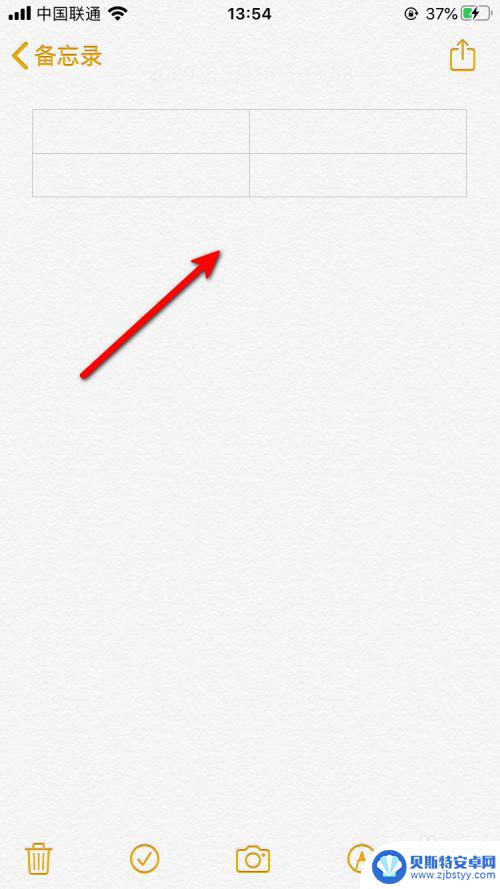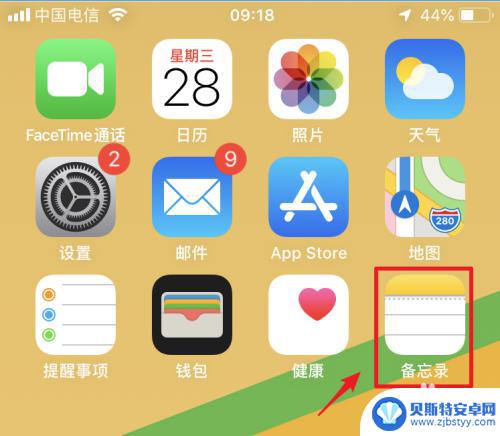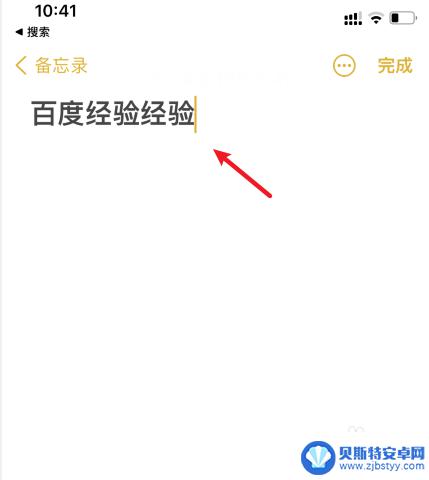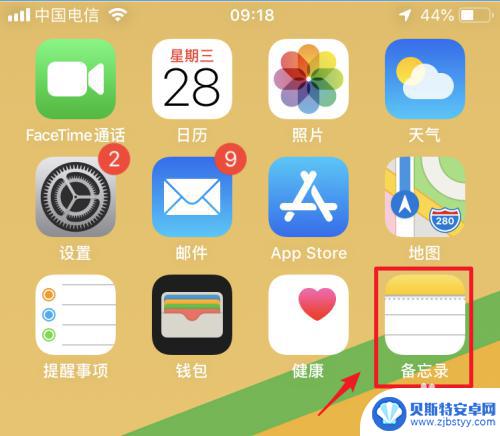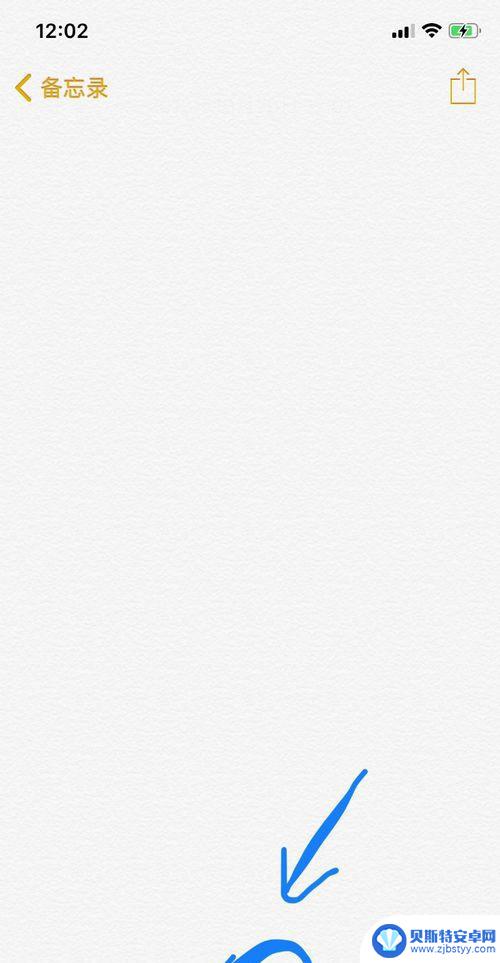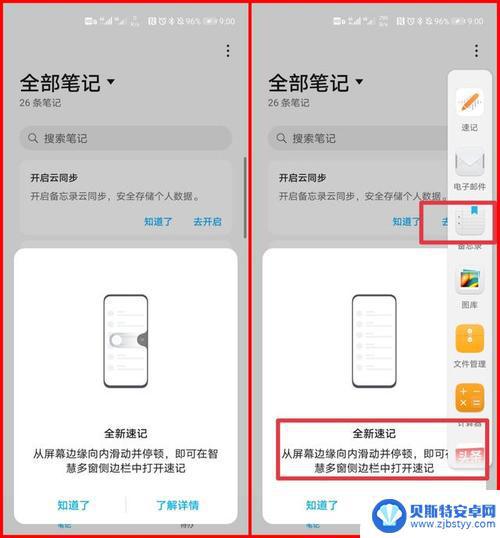苹果备忘录怎么同步到其他手机 iPhone备忘录如何分享到另一个手机
苹果备忘录是一款非常方便实用的应用程序,可以帮助我们记录重要事项和想法,有时我们可能需要在不同的设备之间同步备忘录内容,或者分享备忘录给他人。对于iPhone用户来说,备忘录的同步和分享并不复杂,只需要简单的操作就可以实现。接下来我们将介绍如何将苹果备忘录同步到其他手机和分享备忘录到另一个手机的方法。
iPhone备忘录如何分享到另一个手机
具体步骤:
1.如果要迁移备忘录到新的手机,可以一条一条的复制,然后逐条迁移,当然这样比较慢,这里不介绍这种方法。批量迁移两个手机需要使用共同的Apple ID,这样就可以使用共同的iCloud,然后把备忘录备份到iCloud。两个手机就可以共享备忘录了,可以进入设置查看并更改Apple ID。如图所示。
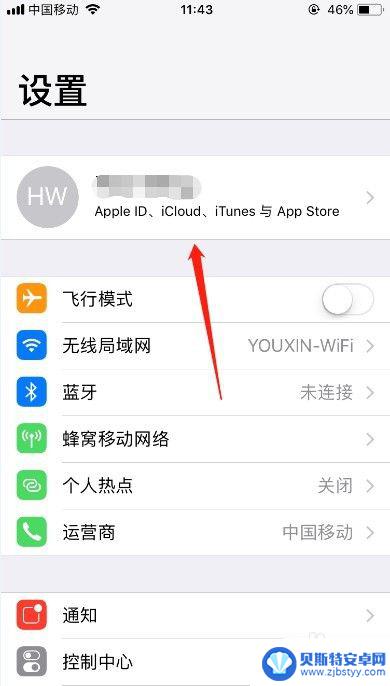
2.点击进入账号信息之后,可以看到你的Apple ID,两个手机一样就可以迁移了,不一样的话,需要登录同一个Apple ID账号,如图所示。
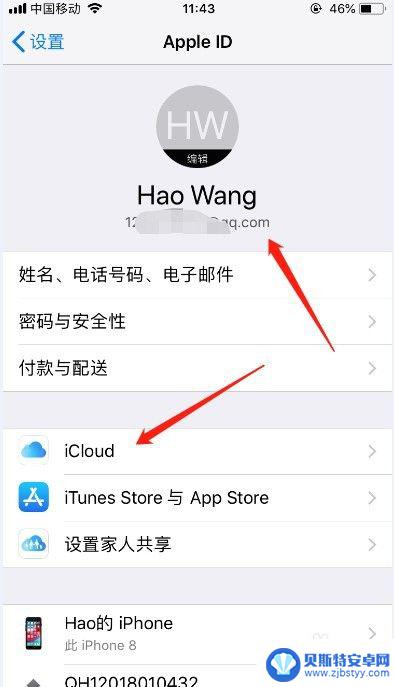
3.然后进入你的本地备忘录,点击右上角的“编辑”,如图所示。
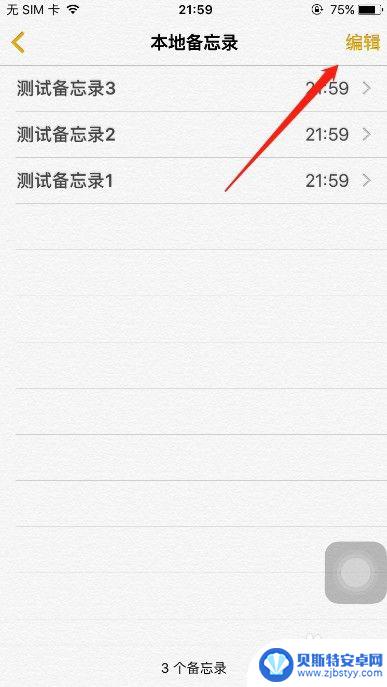
4.选择编辑之后,选择你要迁移的备忘录,然后点击左下角的移动,如果想全部迁移,点击全部移动就可以了,如图所示。
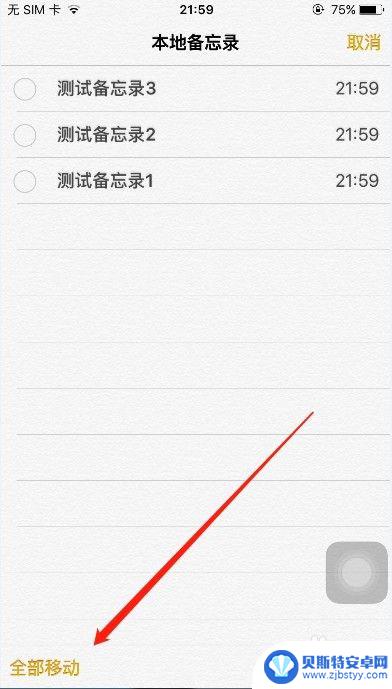
5.点击全部移动之后,选择你要迁移的目的目录,也就是iCloud目录,也就会上传到iCloud中,如图所示。
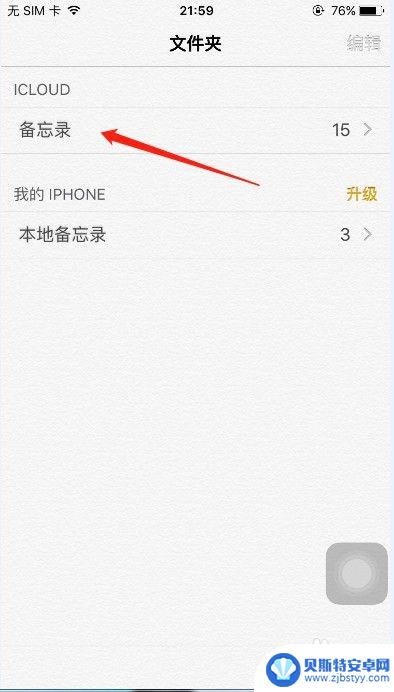
6.然后就可以移动成功了,打开新的手机备忘录,就可以看到迁移过来的备忘录了,如图所示。
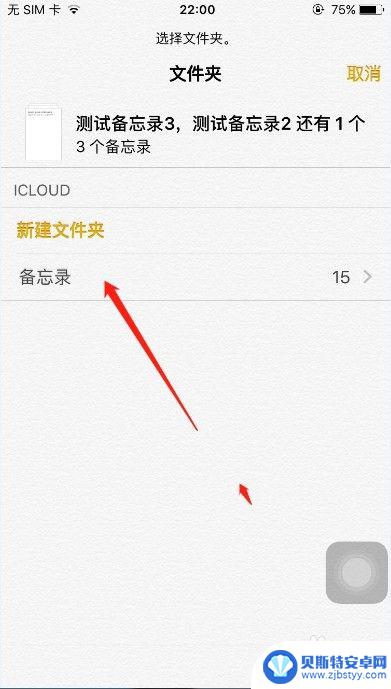
7.如果你旧手机中的备忘录原本就存在iCloud中,那么两个手机登录相同Apple ID之后,是可以共享备忘录,不用手动迁移。
8.以上就是苹果手机怎么把备忘录传到另一个手机的方法,希望可以帮到大家。
以上就是如何将苹果备忘录同步到其他手机的全部内容,如果有不清楚的用户可以根据以上方法操作,希望能够帮助大家。
相关教程
-
vivo备忘录怎么删除表格 iPhone备忘录删除表格技巧
如何在vivo备忘录和iPhone备忘录中删除表格呢?删除表格的方法其实非常简单,只需几个简单的步骤就能轻松完成,在vivo备忘录中,只需打开备忘录应用,进入需要删除表格的备忘...
-
备忘录的东西怎么发给微信好友 如何将iPhone备忘录转发到微信
在日常生活中,备忘录是我们记录重要事项和灵感的有效工具,当我们希望与微信好友分享备忘录中的内容时,却常常遇到困扰。如何将iPhone备忘录快速转发到微信呢?幸运的是有几种简单而...
-
iphone备忘录怎么返回上一步操作 苹果备忘录回退到上一个版本
iphone备忘录怎么返回上一步操作,苹果备忘录是一款非常实用的手机应用程序,它可以帮助我们记录生活中的琐事、重要事件以及个人备忘录,有时候我们可能会不小心删除了某个备忘录或者...
-
手机记工记账怎么发到微信 iPhone备忘录转发到微信步骤
手机记工记账已经成为现代工作者必备的工具之一,但是要将记账内容分享到微信群或好友圈并不是一件容易的事情,不过通过将记账内容先转发到iPhone备忘录,再通过简单的步骤将备忘录内...
-
iphone备忘录扫描的图片怎么保存到相册 iPhone备忘录扫描文档保存到相册
在使用iPhone备忘录扫描功能时,有时候我们希望将扫描的文档保存到相册中以便随时查看和分享,但是很多用户在操作过程中可能会遇到一些困惑,不清楚具体的保存步骤。今天我们就来简单...
-
华为手机备忘录迁移到新手机 华为备忘录如何导出到其他手机
随着科技的不断进步,手机已经成为人们生活中不可或缺的一部分,而在使用手机的过程中,备忘录功能更是帮助我们记录重要事项、安排日程的利器。尤其对于华为手机用户来说,华为备忘录更是备...
-
手机能否充值etc 手机ETC充值方法
手机已经成为人们日常生活中不可或缺的一部分,随着手机功能的不断升级,手机ETC充值也成为了人们关注的焦点之一。通过手机能否充值ETC,方便快捷地为车辆进行ETC充值已经成为了许...
-
手机编辑完保存的文件在哪能找到呢 手机里怎么找到文档
手机编辑完保存的文件通常会存储在手机的文件管理器中,用户可以通过文件管理器或者各种应用程序的文档或文件选项来查找,在手机上找到文档的方法取决于用户的手机型号和操作系统版本,一般...
-
手机如何查看es文件 手机ES文件浏览器访问电脑共享文件教程
在现代社会手机已经成为人们生活中不可或缺的重要工具之一,而如何在手机上查看ES文件,使用ES文件浏览器访问电脑共享文件,则是许多人经常面临的问题。通过本教程,我们将为大家详细介...
-
手机如何使用表格查找姓名 手机如何快速查找Excel表格中的信息
在日常生活和工作中,我们经常需要查找表格中的特定信息,而手机作为我们随身携带的工具,也可以帮助我们实现这一目的,通过使用手机上的表格应用程序,我们可以快速、方便地查找需要的信息...